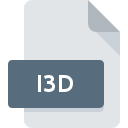
Dateiendung I3D
Houdini Image 3D Format
-
DeveloperSide Effects
-
Category
-
Popularität3.9 (8 votes)
Was ist I3D-Datei?
I3D ist ein Dateiformat zum Speichern von 3D-Texturen. Es ist ein Rasterbildformat, das hauptsächlich zum Erzeugen von visuellen Effekten wie Rauch oder Wolken verwendet wird. Das Format wurde exklusiv für die von SideEffect entwickelte Houdini-Software entwickelt.
Houdini 3D-Animationstool
Houdini 3D ist eine fortschrittliche 3D-Modellierungs- und Animationssoftware, die nichtlineare, prozedurale Bearbeitung unterstützt. Jedes Houdini-Projekt umfasst mehrere verschiedene Dateien (einschließlich einer .I3D-Datei), die von mehreren Benutzern unabhängig voneinander bearbeitet werden können. Houdini 3D ist für Windows, Linux und MacOS verfügbar.
Programme die die Dateieendung I3D unterstützen
Die folgende Liste enthält Programme, die mit I3D-Dateien kompatibel sind, unterteilt in 3 -Kategorien, basierend auf dem Betriebssystem, auf dem sie verfügbar sind. Dateien mit der Dateiendung I3D können wie alle anderen Dateiformate auf jedem Betriebssystem gefunden werden. Die fraglichen Dateien können auf andere mobile oder stationäre Geräte übertragen werden, jedoch sind möglicherweise nicht alle Systeme in der Lage, solche Dateien ordnungsgemäß zu verarbeiten.
Updated: 01/07/2023
Wie soll ich die I3D Datei öffnen?
Das Öffnen von Dateien mit der Endung I3D kann verschiedene Ursachen haben. Positiv zu vermerken ist, dass die am häufigsten auftretenden Probleme im Zusammenhang mit Houdini Image 3D Format dateien nicht komplex sind. In den meisten Fällen können sie ohne Unterstützung eines Spezialisten schnell und effektiv angegangen werden. Wir haben für Sie eine Liste erstellt, die Ihnen bei der Lösung der Probleme mit I3D-Dateien hilft.
Schritt 1. Holen Sie sich die GIANTS Editor
 Die häufigste Ursache, die verhindert, dass Benutzer ROZ-Dateien öffnen, ist, dass auf dem System des Benutzers kein Programm installiert ist, das ROZ-Dateien verarbeiten kann. Die naheliegendste Lösung ist das Herunterladen und Installieren von GIANTS Editor oder eines der aufgelisteten Programme: Houdini. Oberhalb finden Sie eine vollständige Liste der Programme, die I3D-Dateien unterstützen, sortiert nach den Systemplattformen, für die sie verfügbar sind. Eine der risikofreiesten Methoden zum Herunterladen von Software ist die Verwendung von Links, die von offiziellen Händlern bereitgestellt werden. Besuchen Sie die Website GIANTS Editor und laden Sie das Installationsprogramm herunter.
Die häufigste Ursache, die verhindert, dass Benutzer ROZ-Dateien öffnen, ist, dass auf dem System des Benutzers kein Programm installiert ist, das ROZ-Dateien verarbeiten kann. Die naheliegendste Lösung ist das Herunterladen und Installieren von GIANTS Editor oder eines der aufgelisteten Programme: Houdini. Oberhalb finden Sie eine vollständige Liste der Programme, die I3D-Dateien unterstützen, sortiert nach den Systemplattformen, für die sie verfügbar sind. Eine der risikofreiesten Methoden zum Herunterladen von Software ist die Verwendung von Links, die von offiziellen Händlern bereitgestellt werden. Besuchen Sie die Website GIANTS Editor und laden Sie das Installationsprogramm herunter.
Schritt 2. Vergewissern Sie sich, dass Sie die neueste Version von GIANTS Editor haben.
 Sie können immer noch nicht auf I3D-Dateien zugreifen, obwohl GIANTS Editor auf Ihrem System installiert ist? Stellen Sie sicher, dass die Software auf dem neuesten Stand ist. Es kann auch vorkommen, dass Software-Ersteller durch Aktualisieren ihrer Anwendungen die Kompatibilität mit anderen, neueren Dateiformaten hinzufügen. Dies kann eine der Ursachen sein, warum I3D-Dateien nicht mit GIANTS Editor kompatibel sind. Alle Dateiformate, die von den vorherigen Versionen des angegebenen Programms einwandfrei verarbeitet wurden, sollten auch mit GIANTS Editor geöffnet werden können.
Sie können immer noch nicht auf I3D-Dateien zugreifen, obwohl GIANTS Editor auf Ihrem System installiert ist? Stellen Sie sicher, dass die Software auf dem neuesten Stand ist. Es kann auch vorkommen, dass Software-Ersteller durch Aktualisieren ihrer Anwendungen die Kompatibilität mit anderen, neueren Dateiformaten hinzufügen. Dies kann eine der Ursachen sein, warum I3D-Dateien nicht mit GIANTS Editor kompatibel sind. Alle Dateiformate, die von den vorherigen Versionen des angegebenen Programms einwandfrei verarbeitet wurden, sollten auch mit GIANTS Editor geöffnet werden können.
Schritt 3. Verknüpfen Sie Houdini Image 3D Format -Dateien mit GIANTS Editor.
Stellen Sie nach der Installation von GIANTS Editor (der neuesten Version) sicher, dass es als Standardanwendung zum Öffnen von I3D-Dateien festgelegt ist. Der nächste Schritt sollte keine Probleme bereiten. Die Vorgehensweise ist unkompliziert und weitgehend systemunabhängig

Ändern Sie die Standardanwendung in Windows.
- Wenn Sie mit der rechten Maustaste auf das I3D klicken, wird ein Menü geöffnet, aus dem Sie die Option auswählen sollten
- Wählen Sie →
- Wählen Sie schließlich suchen, zeigen Sie auf den Ordner, in dem GIANTS Editor installiert ist, aktivieren Sie das Kontrollkästchen Immer mit diesem Programm I3D-Dateien öffnen und bestätigen Sie Ihre Auswahl, indem Sie auf klicken

Ändern Sie die Standardanwendung in Mac OS.
- Wählen Sie im Dropdown-Menü, auf das Sie durch Klicken auf die Datei mit der Dateiendung I3D zugreifen, die Option
- Öffnen Sie den Abschnitt indem Sie auf den Namen klicken
- Wählen Sie aus der Liste das entsprechende Programm aus und bestätigen Sie mit
- Abschließend wird eine Diese Änderung wird auf alle Dateien mit der Dateiendung. I3D angewendet. Die Meldung sollte angezeigt werden. Klicken Sie auf die Schaltfläche , um Ihre Auswahl zu bestätigen.
Schritt 4. Überprüfen Sie die ROZ auf Fehler
Sie haben die in den Punkten 1-3 aufgeführten Schritte genau befolgt, aber das Problem ist immer noch vorhanden? Sie sollten überprüfen, ob die Datei eine richtige I3D-Datei ist. Probleme beim Öffnen der Datei können aus verschiedenen Gründen auftreten.

1. Überprüfen Sie die I3D-Datei auf Viren oder Malware
Wenn das I3D tatsächlich infiziert ist, blockiert die Malware möglicherweise das Öffnen. Scannen Sie die Datei I3D sowie Ihren Computer nach Malware oder Viren. Wenn der Scanner feststellt, dass die Datei I3D nicht sicher ist, fahren Sie gemäß den Anweisungen des Antivirenprogramms fort, um die Bedrohung zu neutralisieren.
2. Stellen Sie sicher, dass die Datei mit der Dateiendung I3D vollständig und fehlerfrei ist
Wenn Sie die problematische I3D-Datei von einem Dritten erhalten haben, bitten Sie diesen, Ihnen eine weitere Kopie zuzusenden. Die Datei wurde möglicherweise fälschlicherweise kopiert, und die Daten haben ihre Integrität verloren. Dies schließt einen Zugriff auf die Datei aus. Wenn die I3D-Datei nur teilweise aus dem Internet heruntergeladen wurde, versuchen Sie, sie erneut herunterzuladen.
3. Stellen Sie sicher, dass Sie über die entsprechenden Zugriffsrechte verfügen
Manchmal müssen Benutzer über Administratorrechte verfügen, um auf Dateien zugreifen zu können. Wechseln Sie zu einem Konto, für das Berechtigungen erforderlich sind, und versuchen Sie erneut, die Datei Houdini Image 3D Format zu öffnen.
4. Stellen Sie sicher, dass Ihr Gerät die Anforderungen erfüllt, um GIANTS Editor öffnen zu können.
Wenn das System stark ausgelastet ist, kann es möglicherweise nicht mit dem Programm umgehen, das Sie zum Öffnen von Dateien mit der Dateiendung I3D verwenden. In diesem Fall schließen Sie die anderen Anwendungen.
5. Stellen Sie sicher, dass Sie die neuesten Treiber, Systemupdates und Patches installiert haben
Die neuesten Versionen von Programmen und Treibern können Ihnen dabei helfen, Probleme mit Houdini Image 3D Format -Dateien zu lösen und die Sicherheit Ihres Geräts und Betriebssystems zu gewährleisten. Es ist möglich, dass eines der verfügbaren System- oder Treiberupdates das Problem mit I3D-Dateien behebt, die ältere Versionen der angegebenen Software betreffen.
Möchten Sie helfen?
Wenn Sie zusätzliche Informationen bezüglich der Datei I3D besitzen, würden wir sehr dankbar sein, wenn Sie Ihr Wissen mit den Nutzern unseres Service teilen würden. Nutzen Sie das Formular, dass sich hier befindet, und senden Sie uns Ihre Informationen über die Datei I3D.

 Windows
Windows 
 MAC OS
MAC OS 
 Linux
Linux 